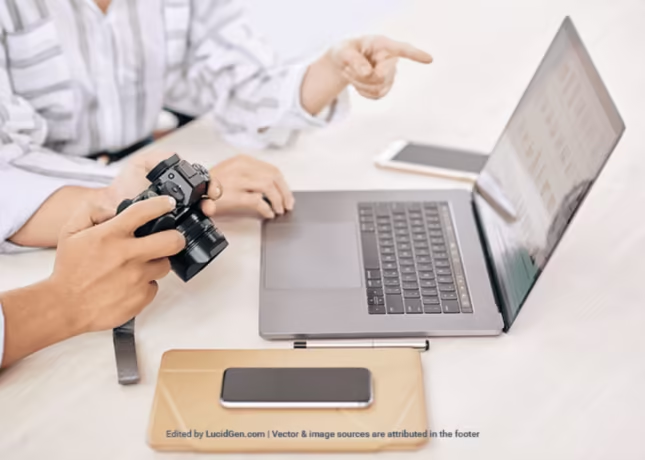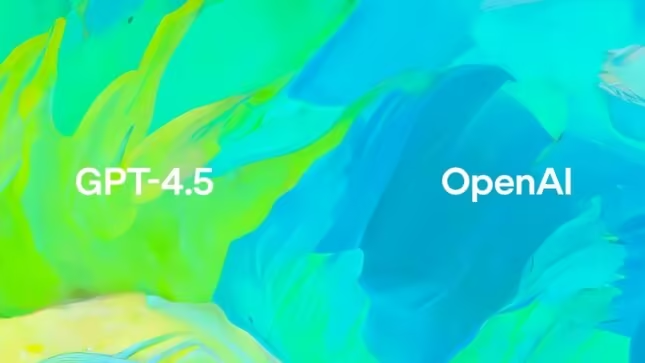Chức năng điều khiển bằng giọng nói trong Windows 11 (Voice Access) cho phép người dùng kiểm soát máy tính và viết văn bản hoàn toàn thông qua các lệnh thoại. Tính năng hỗ trợ tích hợp sẵn này đặc biệt hữu ích cho những người gặp khó khăn về vận động, nhưng nó cũng tiện lợi nếu bạn chỉ đơn giản muốn sử dụng máy tính mình với cách thức rảnh tay. Điều khiển bằng giọng nói thậm chí không cần kết nối internet sau khi thiết lập ban đầu, nhờ vào công nghệ nhận diện giọng nói tiên tiến trên thiết bị.
Kiểm tra phiên bản windows và yêu cầu
Trước khi bắt đầu, hãy đảm bảo rằng Windows 11 của bạn đã được cập nhật lên phiên bản 22H2 hoặc mới hơn, vì chức năng điều khiển bằng giọng nói không có sẵn trên các phiên bản trước. Để xác minh phiên bản Windows của bạn, mở “Settings”, chọn “System”, và nhấp vào “About”. Tại đây, bạn sẽ thấy phiên bản Windows hiện tại của mình. Nếu cần cập nhật, hãy truy cập “Settings”, chọn “Windows Update”, và nhấp vào “Check for updates”.
Thiết lập điều khiển bằng giọng nói trong windows 11
Thiết lập điều khiển bằng giọng nói rất đơn giản, nhưng bạn sẽ cần kết nối internet để cấu hình ban đầu nhằm tải xuống các tệp ngôn ngữ. Thực hiện theo các bước sau để hoàn tất quá trình thiết lập:
Bước 1: Mở “Settings” bằng cách nhấn Windows + I. Điều hướng đến “Accessibility”, sau đó chọn “Speech”.
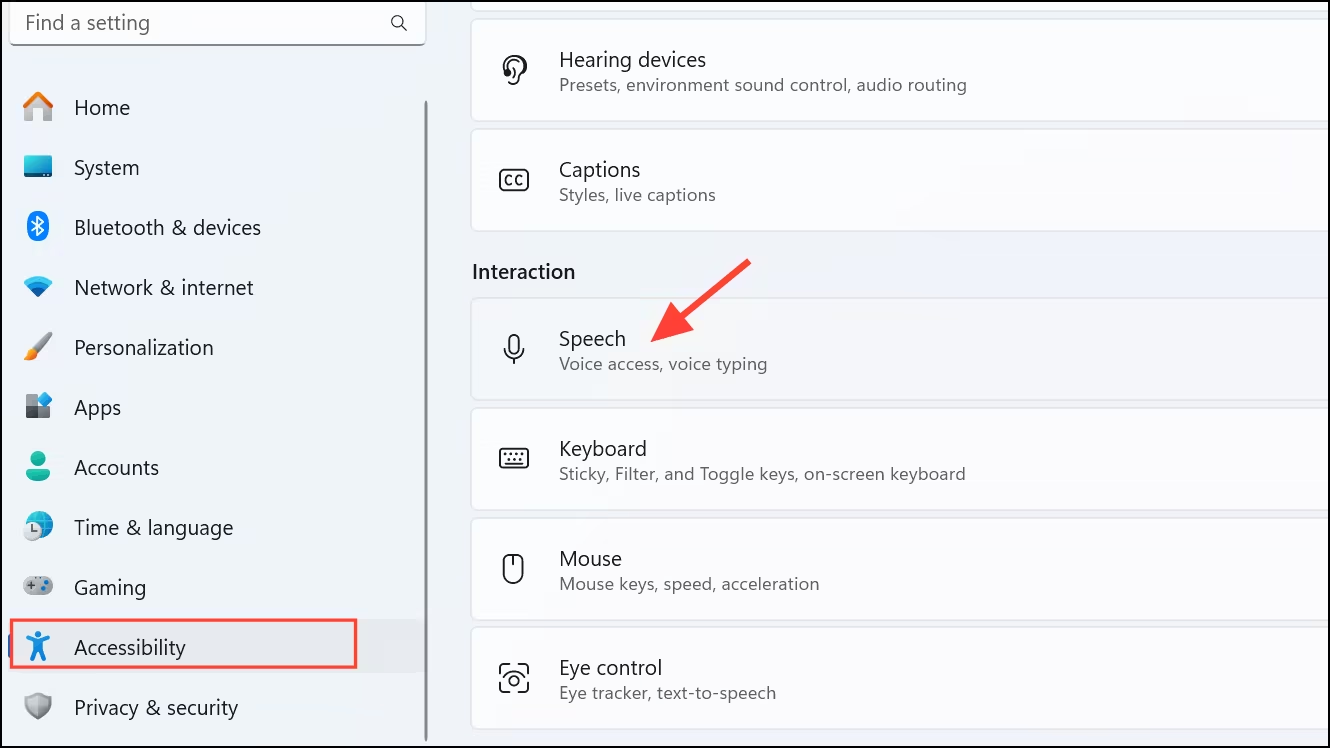
Bước 2: Bật công tắc có nhãn “Voice Access”. Bạn sẽ được nhắc tải xuống các tệp ngôn ngữ cần thiết. Nhấp vào “Download” để tiếp tục. Quá trình tải xuống thường mất vài phút.
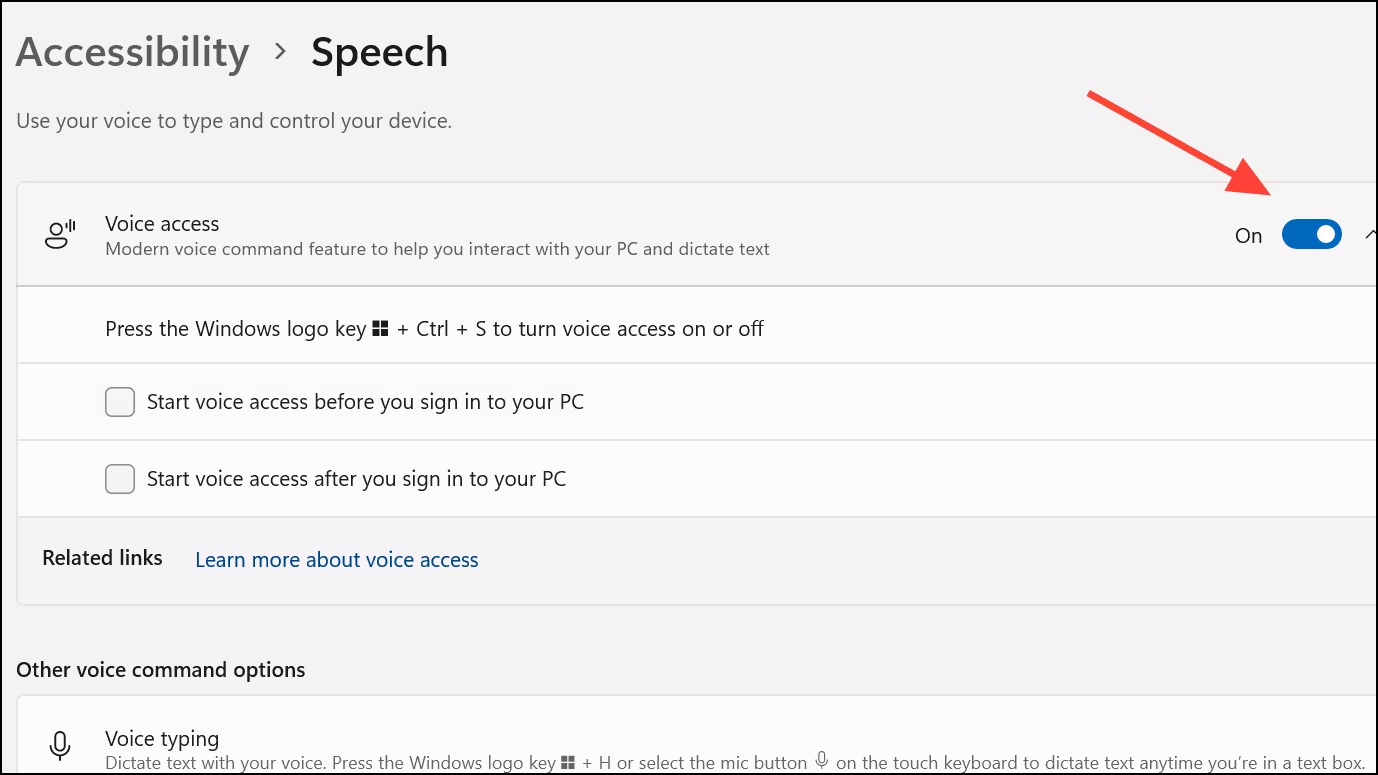
Bước 3: Sau khi tải xuống các tệp ngôn ngữ, bạn sẽ được yêu cầu chọn micro của mình. Chọn micro ưa thích của bạn từ danh sách thả xuống. Nếu micro của bạn không có trong danh sách, nhấp vào “Add new microphone” và làm theo các hướng dẫn.
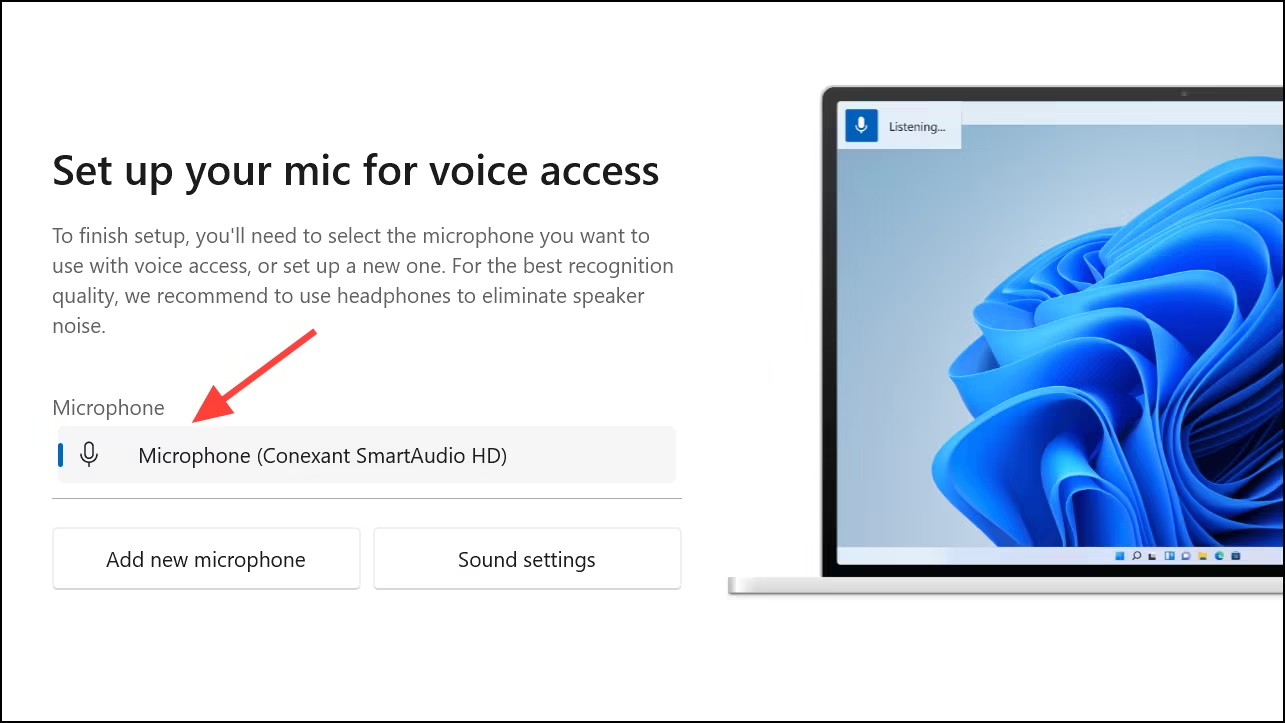
Bước 4: Nhấp vào “Next”, và sau đó “Done” để hoàn thành thiết lập. Bạn có thể bắt đầu sử dụng chức năng điều khiển bằng giọng nói ngay lập tức hoặc mở hướng dẫn tương tác để học các lệnh cơ bản.
Bước 5: Nếu bạn muốn điều khiển bằng giọng nói khởi động tự động mỗi khi bạn đăng nhập, chỉ cần chọn tùy chọn “Start voice access before or after signing into your PC”.
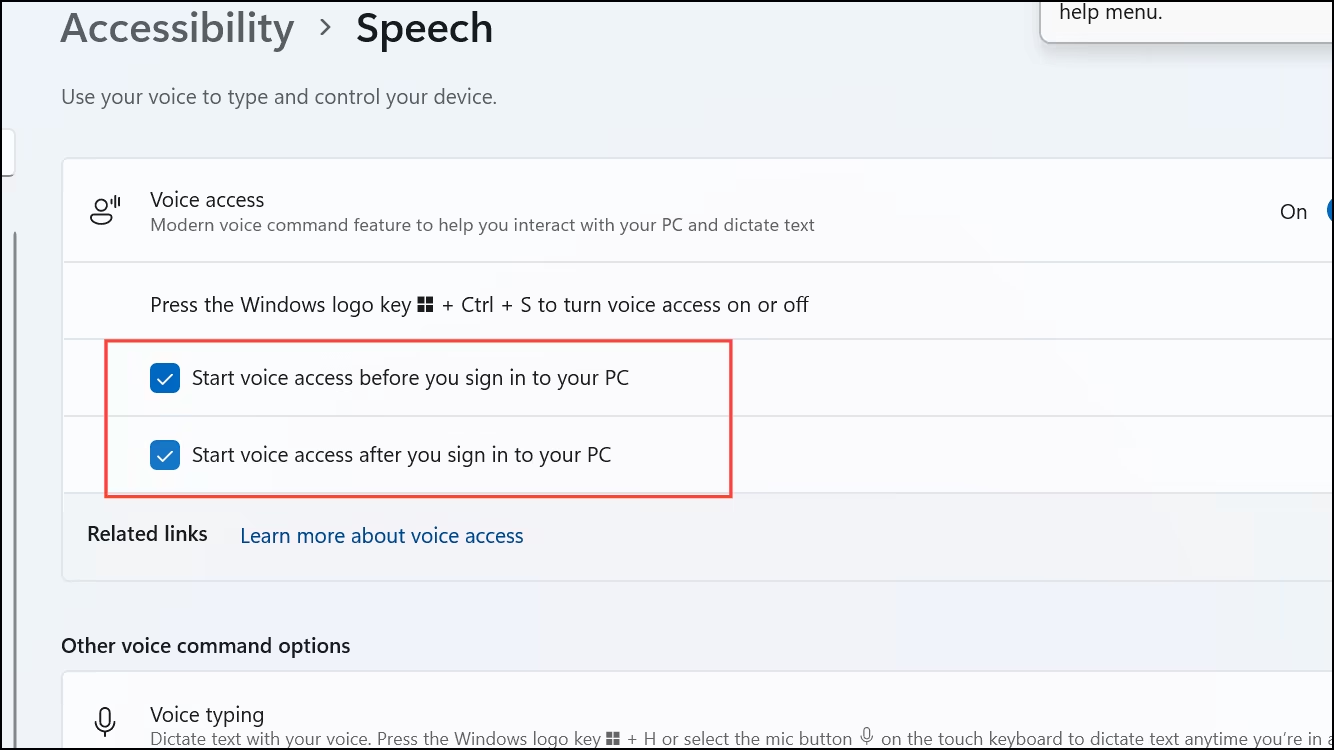
Khám phá giao diện điều khiển bằng giọng nói
Khi chức năng điều khiển bằng giọng nói hoạt động, bạn sẽ thấy một thanh nhỏ nằm ở đầu màn hình của bạn. Thanh này cung cấp phản hồi hình ảnh, hiển thị các lệnh nói dưới dạng văn bản và chỉ báo trạng thái microphone hiện tại. Nó cũng bao gồm các nút nhanh để truy cập cài đặt và tài nguyên trợ giúp.
Chức năng điều khiển bằng giọng nói hoạt động ở ba trạng thái microphone:
- Trạng thái lắng nghe: Nghe và thực thi các lệnh hợp lệ.
- Trạng thái ngủ: Tạm thời dừng hoạt động điều khiển bằng giọng nói, chỉ phản hồi lại một lệnh thức dậy.
- Trạng thái micro tắt: Hoàn toàn vô hiệu hóa điều khiển bằng giọng nói cho đến khi được kích hoạt lại bằng tay.
Bạn có thể chuyển đổi giữa các trạng thái này bằng các lệnh giọng nói, phím tắt trên bàn phím, hoặc nhấp chuột:
- Để kích hoạt trạng thái lắng nghe, hãy nói “Voice access wake up” hoặc nhấn Alt + Shift + B.
- Để đưa chức năng điều khiển bằng giọng nói vào trạng thái ngủ, nói “Voice access sleep,” hoặc nhấn Alt + Shift + B một lần nữa.
- Để tắt micro hoàn toàn, nói “Turn off microphone” hoặc nhấn Alt + Shift + C.
Các lệnh điều khiển bằng giọng nói cần thiết cho windows 11
Chức năng điều khiển bằng giọng nói bao gồm nhiều lệnh để giúp bạn điều hướng máy tính, tương tác với ứng dụng, và nhập hoặc chỉnh sửa văn bản. Dưới đây là một số lệnh cần thiết để bắt đầu:
- “Open [app name]” để mở ứng dụng.
- “Click [item name]” để tương tác với các nút và liên kết.
- “Show numbers” để hiển thị các số bên cạnh các mục có thể nhấp, sau đó nói “Click [number]” để chọn.
- “Show grid” để phủ một lưới có đánh số cho việc đặt con trỏ một cách chính xác.
- “Switch to [app name]” để chuyển đổi giữa các ứng dụng đang mở.
- “Scroll up” hoặc “Scroll down” để điều hướng trang web hoặc tài liệu.
- “Dictation mode” để nhập văn bản mà không kích hoạt các lệnh.
- “Commands mode” để chỉ thực hiện lệnh mà không nhập văn bản.
- “Default mode” để nhập văn bản và thực hiện lệnh mượt mà.
Để có danh sách đầy đủ các lệnh, nói “What can I say” hoặc nhấp vào biểu tượng trợ giúp trong thanh điều khiển bằng giọng nói.
Nhập và chỉnh sửa văn bản với điều khiển bằng giọng nói
Điều khiển bằng giọng nói giúp bạn dễ dàng viết và chỉnh sửa văn bản mà không cần tay. Để nhập văn bản, chỉ cần đặt con trỏ của bạn vào bất kỳ ô văn bản nào và bắt đầu nói rõ ràng. Đối với chỉnh sửa, sử dụng các lệnh như:
- “Delete that” để xóa văn bản vừa nhập.
- “Select [word or phrase]” để bôi đen văn bản cụ thể.
- “Bold [text]” hoặc “Italicize [text]” để áp dụng định dạng.
- “New paragraph” hoặc “New line” để cấu trúc văn bản của bạn.
Nói rõ ràng và tự nhiên, và chức năng điều khiển bằng giọng nói sẽ chuyển tải giọng nói của bạn một cách chính xác.
Tùy chỉnh cài đặt điều khiển bằng giọng nói
Để tối ưu hóa trải nghiệm điều khiển bằng giọng nói của bạn, bạn có thể điều chỉnh cài đặt bằng cách nhấp vào biểu tượng Cài đặt trong thanh điều khiển bằng giọng nói. Các tùy chọn có sẵn bao gồm:
- Chọn micro mặc định hoặc thêm các micro mới.
- Bật dấu chấm câu tự động để nhập văn bản mượt mà hơn.
- Lọc nội dung nhạy cảm trong văn bản nhập khẩu.
- Đặt chức năng điều khiển bằng giọng nói để tự động khởi động trong quá trình đăng nhập.
- Chuyển đổi giữa các ngôn ngữ được hỗ trợ.
Điều chỉnh các cài đặt này có thể cải thiện đáng kể trải nghiệm của bạn bằng cách tùy chỉnh điều khiển bằng giọng nói phù hợp với nhu cầu và sở thích cụ thể của bạn.
Khắc phục sự cố thường gặp
Nếu bạn gặp sự cố với điều khiển bằng giọng nói, hãy xem xét các bước khắc phục nhanh sau:
- Đảm bảo micro của bạn được kết nối đúng cách và được chọn trong cài đặt.
- Giảm nhiễu âm nền để cải thiện độ chính xác của nhận dạng giọng nói.
- Kiểm tra quyền truy cập micro của bạn dưới Settings > Privacy & security > Microphone.
- Khởi động lại chức năng điều khiển bằng giọng nói hoặc máy tính của bạn nếu các lệnh không được nhận dạng nhất quán.
Chức năng điều khiển bằng giọng nói trong Windows 11 có thể đơn giản hóa đáng kể cách bạn tương tác với máy tính của mình, làm cho các tác vụ hàng ngày nhanh hơn và dễ dàng tiếp cận hơn. Thử sử dụng và xem máy tính của bạn có thể phản ứng như thế nào với giọng nói của bạn.